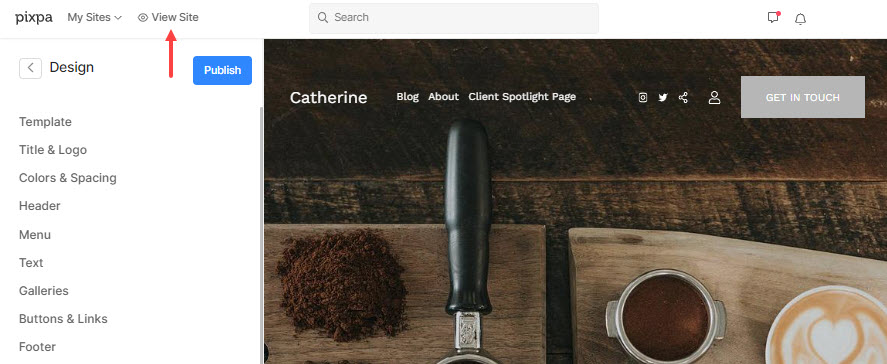ที่สวยงามและใช้งานง่าย เว็บไซต์ คือกุญแจสำคัญในการขับเคลื่อนธุรกิจออนไลน์ของคุณ ในขณะที่ออกแบบเว็บไซต์ของคุณ มีบางแง่มุมที่คุณอาจต้องปรับแต่งเพื่อแสดงแบรนด์ของคุณให้ดียิ่งขึ้น
พื้นที่ ออกแบบ ส่วน เป็นที่ที่คุณทำงานร่วมกับการออกแบบเว็บไซต์ของคุณเพื่อปรับแต่งรูปลักษณ์ของไซต์ของคุณ คุณสามารถจัดการเว็บไซต์ของคุณ เทมเพลต, เมนูสไตล์, จานสี, รูปแบบข้อความของเว็บไซต์และอื่น ๆ อีกมากมายจากที่นี่
คุณสามารถตรวจสอบการเปลี่ยนแปลงการออกแบบชั่วคราวของคุณในหน้าต่างด้านขวาโดยไม่ต้องเผยแพร่บนเว็บไซต์จริง
เยี่ยมชมส่วนการออกแบบ:
- คลิกที่ ออกแบบ จากแดชบอร์ดตามที่แสดงในภาพด้านล่าง
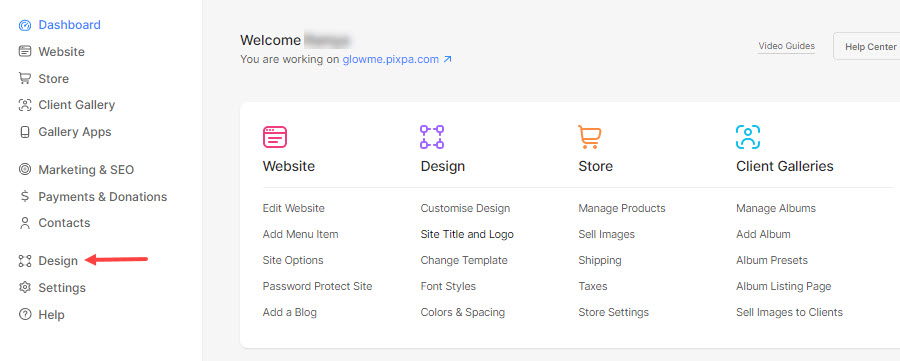
- จากหน้าจอด้านล่าง ดูตัวเลือกการจัดรูปแบบทั้งหมด
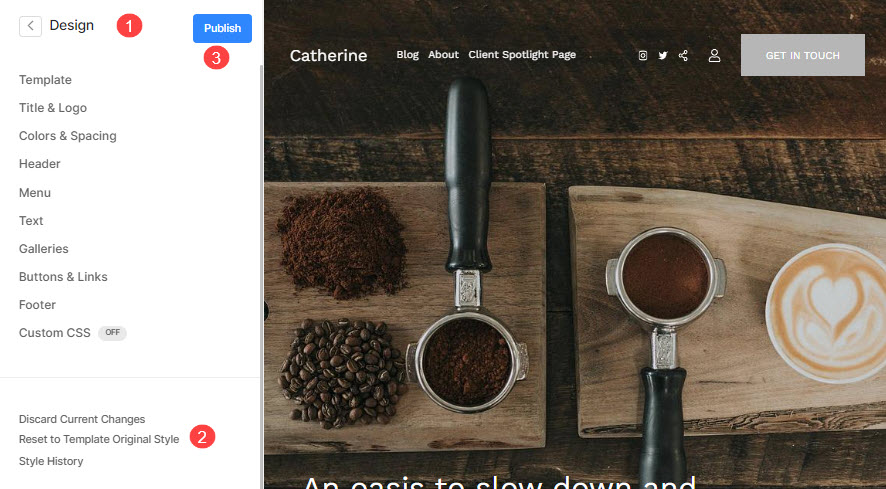
ในบทความนี้:
การออกแบบเว็บไซต์ของคุณประกอบด้วยสององค์ประกอบที่สำคัญ: เทมเพลตและสไตล์
แบบ
- เทมเพลตคือไซต์ที่ออกแบบไว้ล่วงหน้าซึ่งเป็นจุดเริ่มต้นที่ดีสำหรับเว็บไซต์ใดๆ
- ขึ้นอยู่กับเนื้อหาและวัตถุประสงค์ของเว็บไซต์ของคุณ คุณสามารถเลือกอะไรก็ได้ เทมเพลต Pixpa เป็นจุดเริ่มต้นในการออกแบบเว็บไซต์ของคุณ
- นอกจากนี้ คุณสามารถเปลี่ยนเทมเพลตกี่ครั้งก็ได้
นอกจากนี้โปรดดูที่: เปลี่ยนเทมเพลตเว็บไซต์.
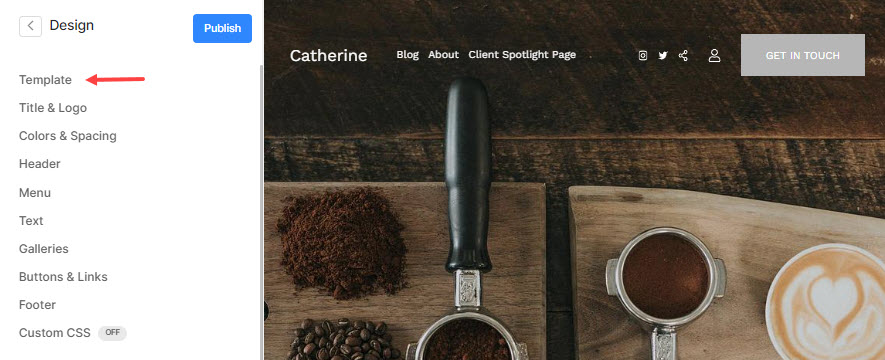
รูปแบบ
- สไตล์คือชุดคุณสมบัติทางภาพที่กำหนดรูปลักษณ์ขององค์ประกอบทั้งหมดในเว็บไซต์ของคุณ
- ส่วนการออกแบบประกอบด้วย ตัวแก้ไขสไตล์, เครื่องมือที่ง่าย ใช้งานง่าย และมีประสิทธิภาพที่ช่วยให้คุณปรับแต่งสไตล์เทมเพลตการออกแบบใด ๆ อย่างละเอียด และได้รับรูปลักษณ์ที่คุณต้องการโดยไม่ต้องมีความรู้ด้านการเขียนโค้ด
ยังตรวจสอบ: ตัวเลือกการออกแบบเว็บไซต์.
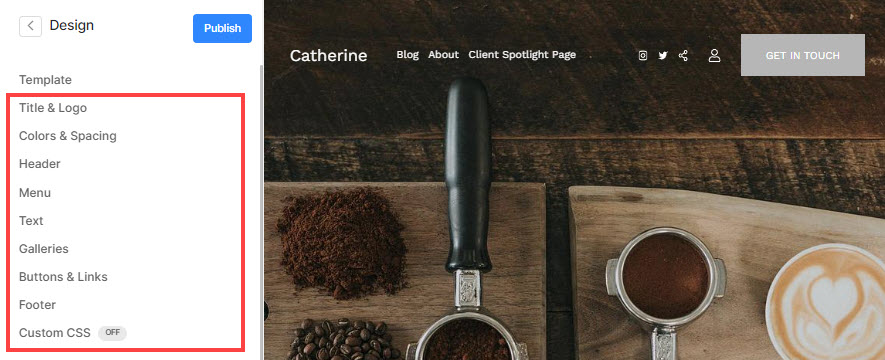
บันทึกและเผยแพร่การเปลี่ยนแปลงบนเว็บไซต์จริง
- เมื่อคุณทำการเปลี่ยนแปลงการออกแบบทั้งหมดเสร็จแล้ว คุณต้องคลิก สาธารณะ ปุ่ม ไปยัง บันทึกการปรับแต่งของคุณและนำไปใช้กับเว็บไซต์ของคุณทันที
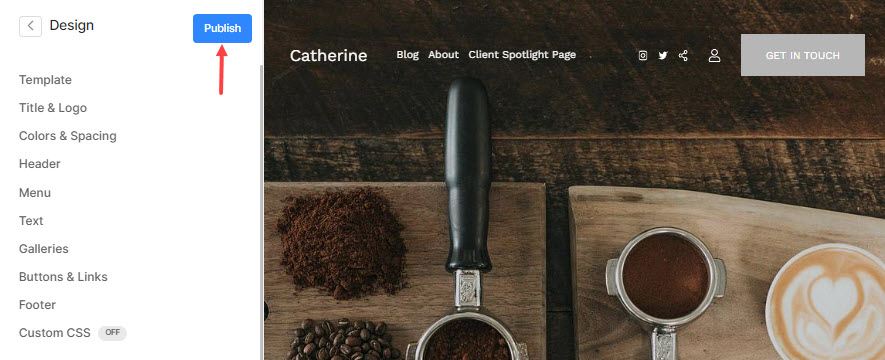
ละทิ้งการเปลี่ยนแปลงล่าสุด
- คุณสามารถ ทิ้ง การเปลี่ยนแปลงล่าสุดของคุณ (1) ด้วย
- คุณสามารถกลับไปใช้รูปแบบเดิมของเทมเพลตได้โดยคลิกที่ รีเซ็ต ปุ่ม (2)
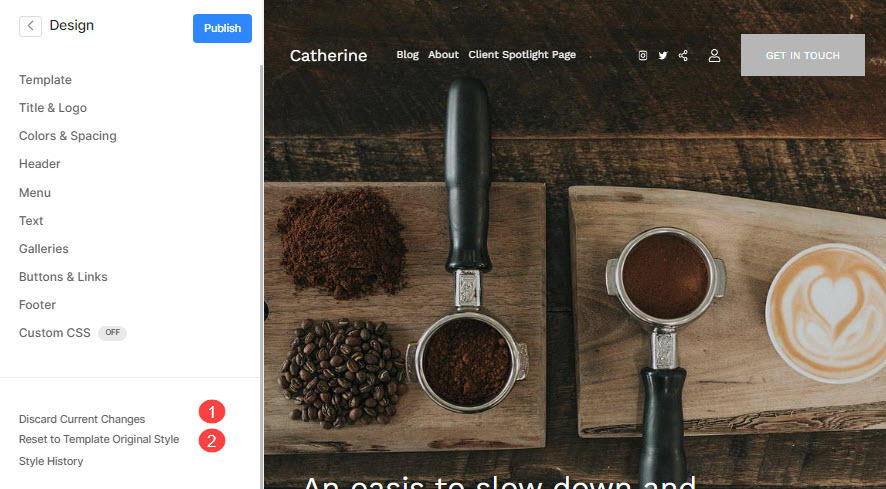
ดูเว็บไซต์สด
- คุณสามารถดูการเปลี่ยนแปลงการออกแบบบนเว็บไซต์ของคุณได้ตลอดเวลาจาก ดูไซต์ ปุ่มที่ด้านบน